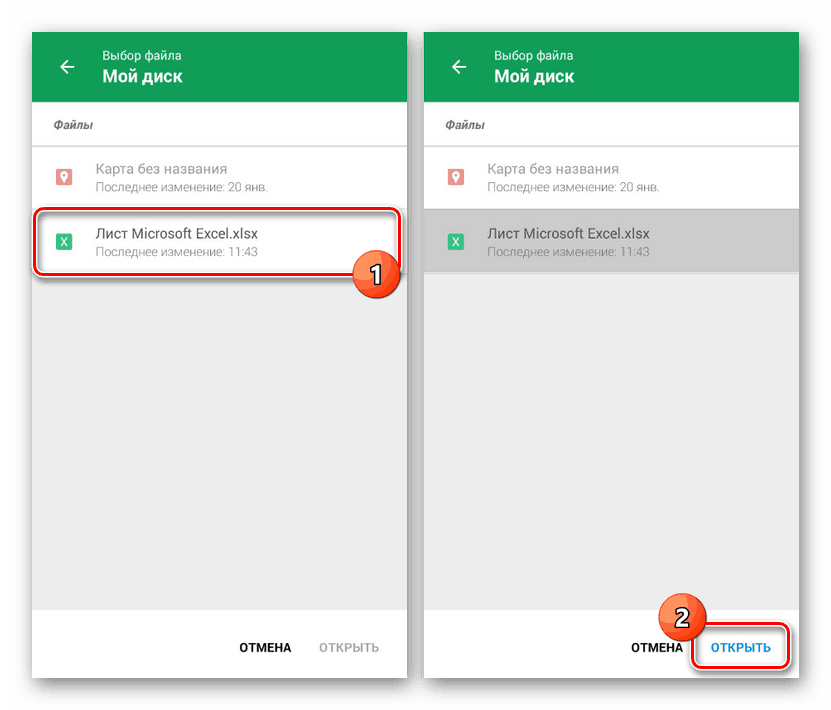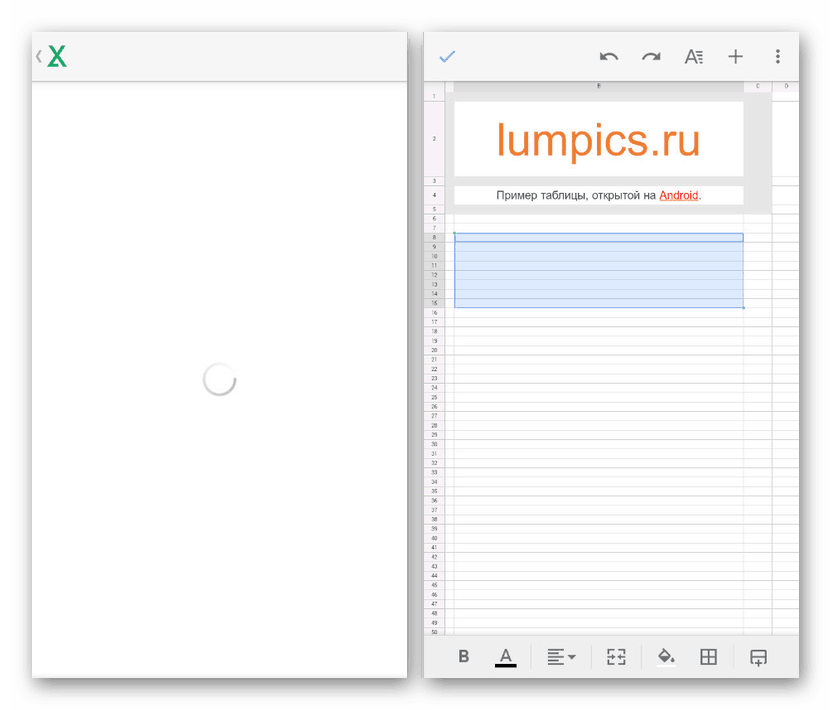باز کردن پرونده های XLSX در Android
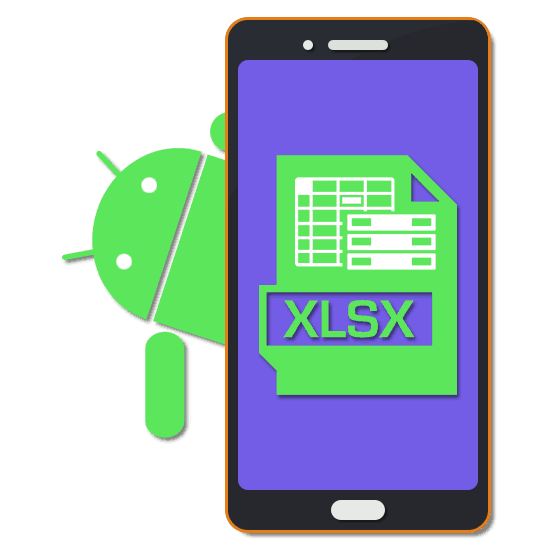
پرونده های XLSX توسط مایکروسافت برای ذخیره اطلاعات در قالب جدول ایجاد شده و استانداردی برای نرم افزار MS Excel است. چنین اسنادی ، صرف نظر از اندازه ، با وجود نسخه سیستم عامل ، می تواند در هر دستگاه Android باز شود. در این مقاله در مورد چندین برنامه سازگار صحبت خواهیم کرد.
باز کردن پرونده های XLSX در Android
به طور پیش فرض ، هیچ ابزاری در پلتفرم Android وجود ندارد که از فرمت پرونده مورد نظر پشتیبانی کند ، اما برنامه های لازم را می توانید به صورت رایگان از فروشگاه Google Play . ما فقط به گزینه های جهانی توجه خواهیم کرد ، در حالی که نرم افزارهای ساده تری نیز وجود دارد که با هدف مشاهده محتوا بدون ایجاد تغییرات امکان پذیر است.
روش 1: Microsoft Excel
از آنجا که در ابتدا XLSX به طور خاص برای Microsoft Excel ایجاد شده بود ، این نرم افزار بهترین گزینه برای مشاهده و ویرایش آسان صفحه گسترده از تلفن هوشمند است. این برنامه رایگان است و بیشتر عملکردهای نرم افزار رسمی را بر روی رایانه شخصی ترکیب می کند ، از جمله نه تنها باز کردن بلکه ایجاد چنین اسنادی.
مایکروسافت اکسل را برای اندروید بارگیری کنید
- پس از نصب و راهاندازی برنامه از طریق منو در پایین صفحه ، به صفحه "Open" بروید . یکی از گزینه های مکان را برای پرونده .xlsx مانند "این دستگاه" یا "ذخیره ابر" انتخاب کنید .
- با استفاده از مدیر فایل در داخل برنامه ، با پرونده به پوشه بروید و برای باز کردن ضربه بزنید. شما می توانید بیش از یک سند به طور همزمان پردازش نکنید.
- در مرحله بعد ، اعلان باز شدن ظاهر می شود و محتوای پرونده .xlsx در صفحه نمایش داده می شود. قابل ویرایش و ذخیره و همچنین محدود به مشاهده با استفاده از مقیاس گذاری دو انگشت است.
- علاوه بر باز کردن از برنامه ، می توانید هنگام استفاده از هر مدیر فایل ، برنامه ای را به عنوان ابزار پردازش انتخاب کنید. برای این کار گزینه "Open as" را انتخاب کرده و MS Excel را مشخص کنید.
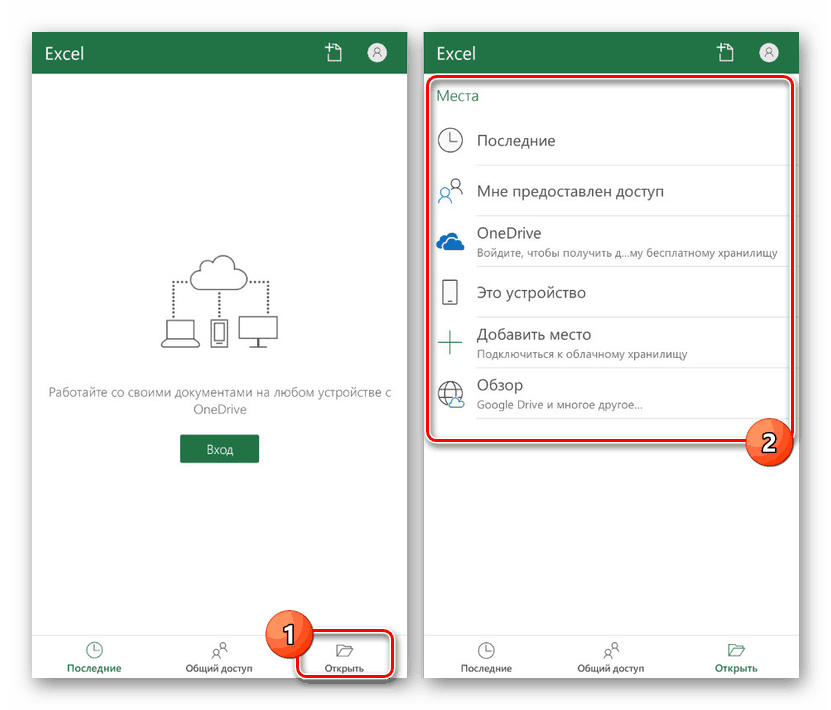
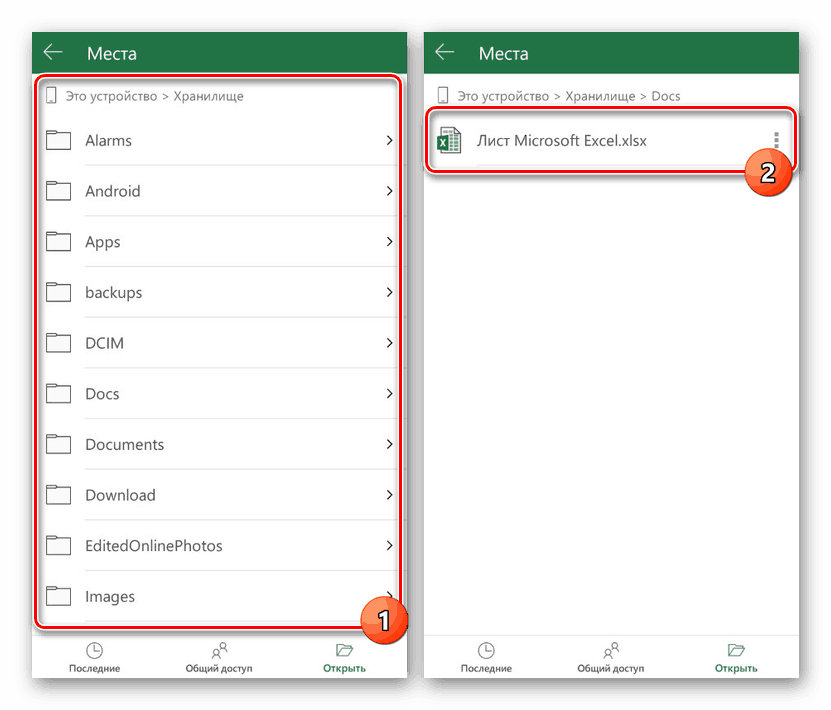
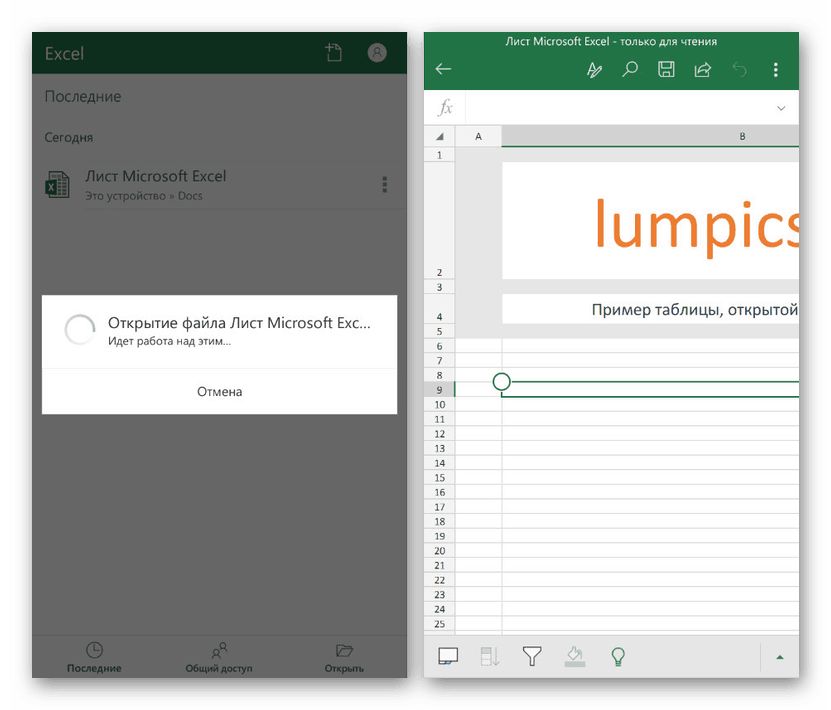
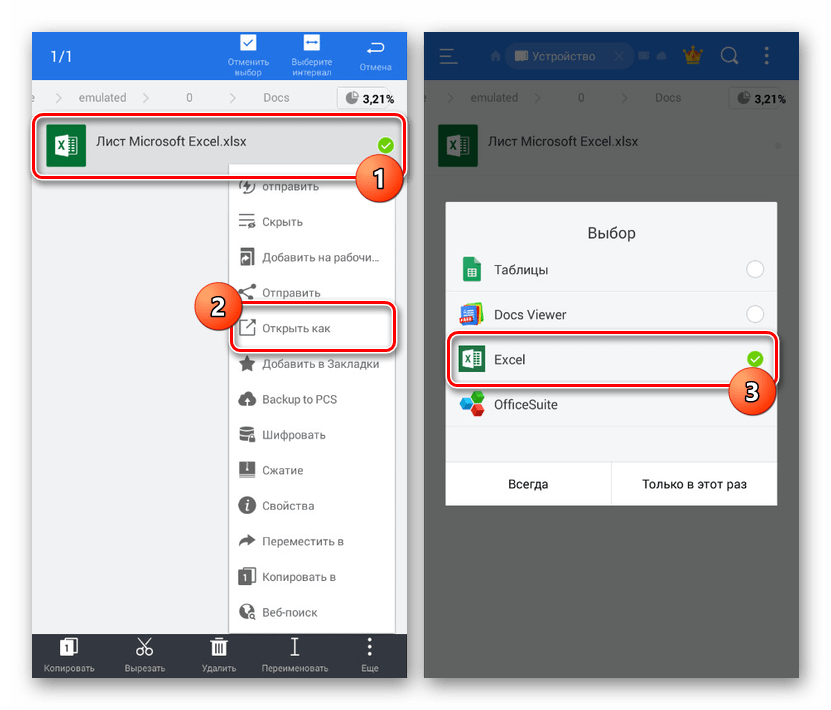
با توجه به پشتیبانی از عملکرد اشتراک فایل ، پس از مجوز در Microsoft Excel ، امکان کار با پرونده های XLSX که در سایر دستگاه ها قرار دارند ، امکان پذیر است. همچنین باید برای دسترسی به برخی تنظیمات و ویژگیهای مسدود شده در نسخه رایگان ، از حساب خود استفاده کنید. به طور کلی ، ما توصیه می کنیم از این برنامه به دلیل سازگاری کامل با اسناد استفاده کنید.
روش 2: برگه های Google
برنامه های رسمی Google بهترین عملکرد را در Android با وزن نسبتاً کمی و بدون تبلیغات مزاحم کار می کنند. در میان چنین نرم افزاری برای باز کردن پرونده های XLSX ، Google Sheets بی نقص است و از نظر طراحی تفاوت چندانی با MS Excel ندارد ، بلکه تنها عملکردهای اساسی را ارائه می دهد.
برگه Google را از فروشگاه Google Play بارگیری کنید
- Google Sheets را بارگیری و باز کنید ، در پنل بالا روی نماد پوشه کلیک کنید. سپس در پنجره بازشو ، گزینه "حافظه دستگاه" را انتخاب کنید .
توجه: اگر یک پرونده .xlsx به آن اضافه شده است Google Drive ، می توانید سند را بصورت آنلاین باز کنید.
- بعد ، مدیر فایل باز می شود ، با استفاده از آن باید با پوشه ها به پوشه بروید و بر روی آن ضربه بزنید تا انتخاب شود. همچنین برای شروع پردازش باید بر روی دکمه "Open" کلیک کنید.
![باز کردن یک پرونده .xlsx در Google Sheets در Android]()
باز کردن سند مدتی طول می کشد ، پس از آن ویرایشگر جدول ارائه می شود.
![با موفقیت با باز کردن پرونده .xlsx در Google Sheets در Android]()
با کلیک بر روی آیکون با سه نقطه در گوشه بالا سمت راست می توانید ویژگی های دیگری را مشاهده کنید. اینجاست که اشتراک گذاری می تواند پیکربندی و صادر شود.
- به قیاس با برنامه قبلی ، می توانید یک پرونده XLSX را مستقیماً از طریق نصب مجدد صفحات Google از مدیر فایل باز کنید. در نتیجه ، نرم افزار به همان روشی که هنگام باز کردن یک سند با روشی که قبلاً شرح داده شده است ، کار خواهد کرد.
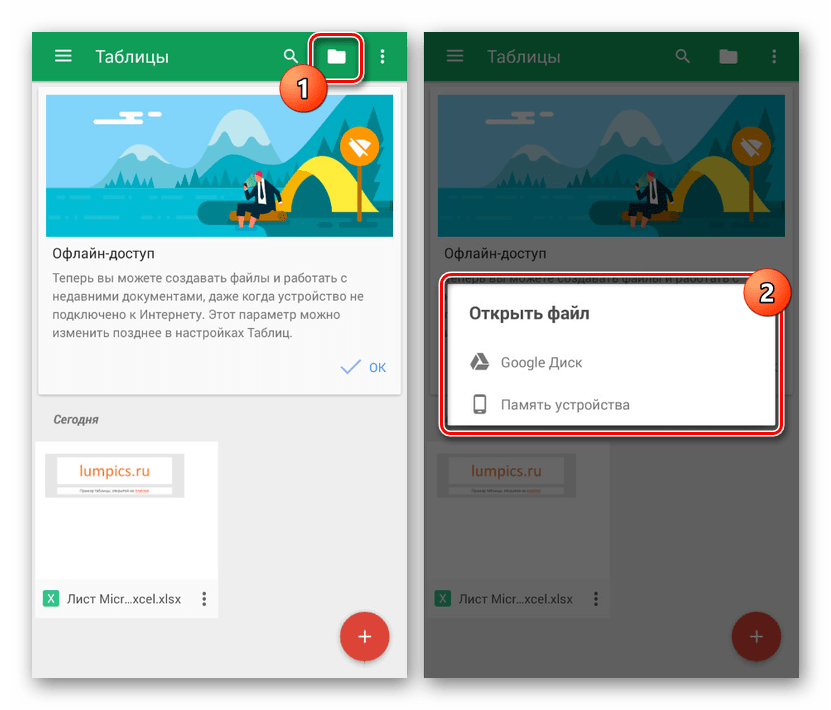
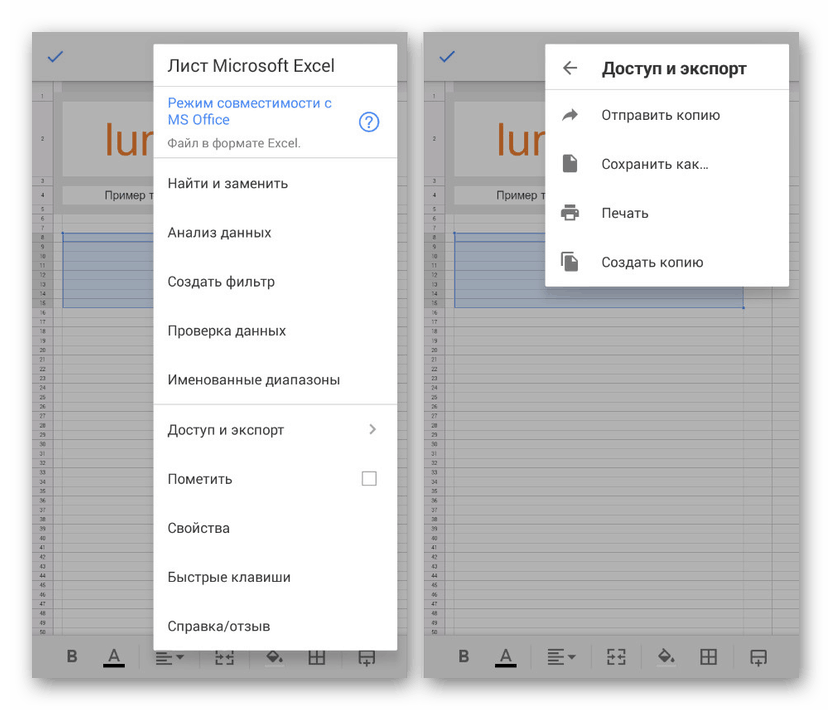
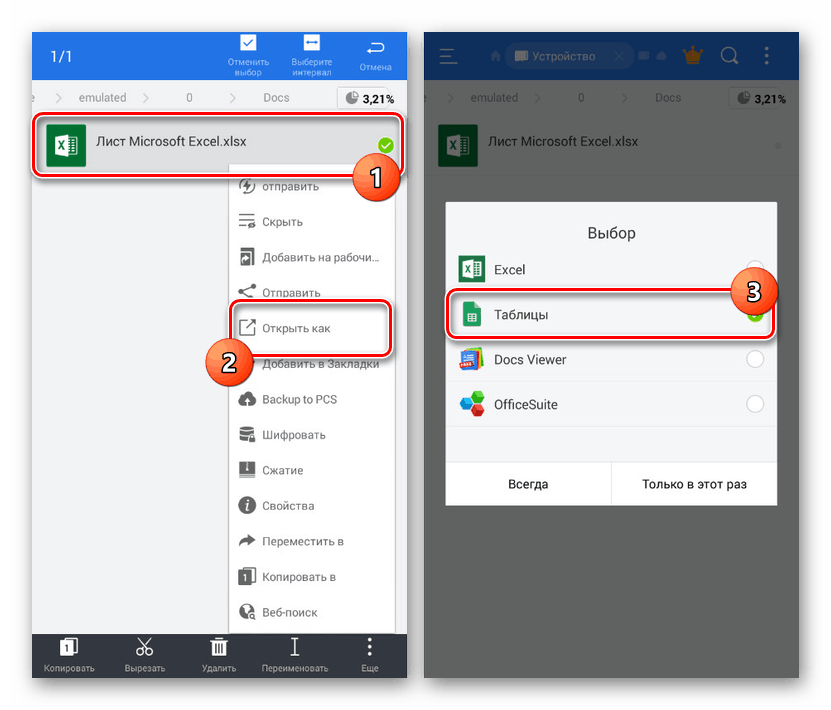
با وجود عدم کارکردهای بسیاری از MS Excel ، Google Sheets کاملاً با قالب مورد نظر برای هر محتوا سازگار است. این باعث می شود این نرم افزار بهترین گزینه جایگزین برنامه رسمی مایکروسافت باشد. علاوه بر این ، برنامه فقط به پشتیبانی از یک قالب محدود نمی شود ، و به طور پایدار پردازش پرونده ها در بسیاری از پسوندهای دیگر.
نتیجه گیری
بعد از خواندن این مقاله ، ضمن حفظ دسترسی به جدول ، با در نظر گرفتن نشانه گذاری ، می توانید به راحتی فایل را با فرمت XLSX باز کنید. اگر امکان بارگیری نرم افزار را ندارید ، اما دسترسی به اینترنت وجود دارد ، می توانید بدون نصب برنامه ها با استفاده از خدمات ویژه آنلاین ، این کار را انجام دهید. و گرچه ما به طور جداگانه چنین منابع را مورد بررسی قرار نمی دهیم ، کافی است که از دستورالعمل دیگری در وب سایت خود به اقدامات خود رعایت کنیم.
همچنین بخوانید: نحوه باز کردن فایل xlsx بصورت آنلاین